 Вчора я писав керівництво про те, як налаштувати роутер TP-Link TLWR-740N для Білайн - це порівняно легко зробити, проте деякі користувачі стикаються з тим, що після настройки бувають довільні розриви зв'язку, пропадає Wi-Fi і аналогічні проблеми. У цьому випадку може допомогти оновлення прошивки пристрою.
Вчора я писав керівництво про те, як налаштувати роутер TP-Link TLWR-740N для Білайн - це порівняно легко зробити, проте деякі користувачі стикаються з тим, що після настройки бувають довільні розриви зв'язку, пропадає Wi-Fi і аналогічні проблеми. У цьому випадку може допомогти оновлення прошивки пристрою.
Прошивка - це вбудоване програмне забезпечення пристрою, який забезпечує його працездатність і яке виробник, по ходу виявлення проблем і помилок, оновлює. Відповідно, ми можемо завантажити останню версію з офіційного сайту виробника і встановити її - саме про це дана інструкція.
Де скачати прошивку для TP-Link TL-WR740N (і яку)
Примітка: в кінці статті є відео інструкція по прошивці цього Wi-Fi роутера, якщо вам так буде зручніше, можете відразу перейти до неї.
Завантажити останню версію прошивки для вашого бездротового маршрутизатора ви можете з офіційного російського сайту TP-Link, який має неочевидний адреса http://www.tp-linkru.com/.
У головному меню сайту виберіть "Підтримка" - "Завантаження" - а потім знайдіть у списку вашу модель роутера - TL-WR740N (можна натиснути Ctrl + F в браузері і скористатися пошуком по сторінці).

Різні апаратні версії роутера
Після переходу до моделі, ви побачите повідомлення про те, що існує кілька апаратних версій цього Wi-Fi роутера і вам потрібно вибрати свою (від цього залежить, яку прошивку завантажувати). Апаратна версія може бути знайдена на наклейці з нижньої сторони пристрою. У мене ця наклейка виглядає, як на картинці нижче, відповідно версія - 4.25 і на сайті потрібно вибрати TL-WR740N V4.

Номер версії на наклейці
Наступне, що ви побачите - список програмного забезпечення для маршрутизатора і першої в цьому списку йде саме остання прошивка. Її слід завантажити на комп'ютер і розпакувати завантажений zip файл.

Процес оновлення прошивки
Перш за все, для того, щоб прошивка пройшла успішно, рекомендую зробити наступне:
- Підключити TP-Link TL-WR-740N проводом (в один з портів LAN) до комп'ютера, не виробляти оновлення по Wi-Fi мережі. Одночасно, від'єднайте кабель провайдера від порту WAN і всі пристрої, які можуть бути підключені по бездротовій мережі (смартфони, планшети, телевізори). Тобто активним для роутера повинно залишитися одне єдине підключення - проводове з мережевою картою комп'ютера.
- Все сказане вище не обов'язково, але в теорії може допомогти уникнути пошкодження пристрою.
Після того, як це зроблено, запустіть будь-який браузер і введіть в адресний рядок tplinklogin.net (або 192.168.0.1, обидві адреси не вимагають підключення до Інтернет для входу) на запит логіна і пароля - admin і admin відповідно (Якщо ви не міняли ці дані раніше. Інформація для входу в настройки роутера є на наклейці знизу).

Відкриється головна сторінка налаштувань TP-Link TL-WR740N на якій вгорі можна побачити поточну версію прошивки (в моєму випадку це версія 3.13.2, завантажена оновлена прошивка має той же номер, але більш пізній Build - номер збірки). Перейдіть до пункту "Системні інструменти" - "Оновлення вбудованого ПО".
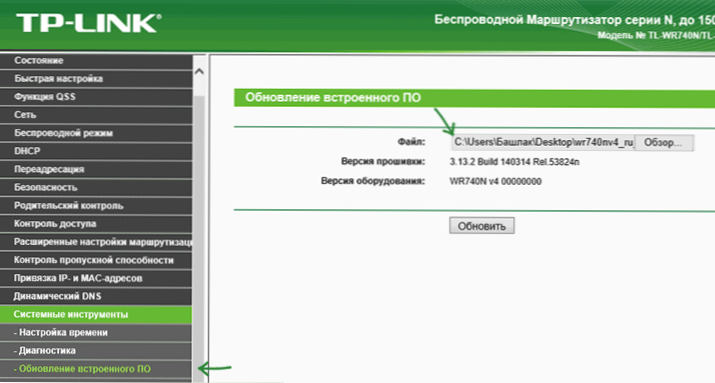
Установка нової прошивки
Після цього, натисніть кнопку "Choose File" (вибрати файл) і вкажіть шлях до розпакованого файлу прошивки з розширенням .bin і натисніть кнопку "Оновити".
Розпочнеться процес оновлення, в ході якого, зв'язок з роутером може розриватися, ви можете побачити повідомлення про те, що мережевий кабель не підключений, може здатися що завис браузер - у всіх цих та інших подібних випадках, нічого не робіть принаймні протягом 5 хвилин.
Після закінчення прошивки вам або буде запропоновано знову ввести логін і пароль для входу в настройки TL-WR740N, або, якщо станеться один з варіантів, описаних вище, ви можете самостійно зайти в налаштування з часом, достатнього для оновлення ПЗ і подивитися, оновився чи номер встановленої прошивки.
Готово. Зазначу, що настройки роутера після прошивки зберігаються, тобто ви можете просто підключити його як було раніше і все повинно працювати.
Відео інструкція по прошивці
У відео нижче ви можете подивитися на весь процес оновлення ПЗ на Wi-Fi роутер TL-WR-740N, я постарався врахувати всі необхідні кроки.












